
Formatarea, dacă este mult simplificată - este eliminarea completă a datelor.
Descrierea procesului de formatare
Eliminarea datelor din memoria flash este efectuată de încărcarea electrică pe fiecare celulă individuală, după care se obține o valoare zero. Acest lucru ar trebui să fie cazul în cazul în care memoria flash nu se va uza de fiecare dată când suprascrieți. În practică, atunci când ștergeți fișierele sau când formatați întregul suport media, nu există nicio tabelă specială care elimină numai zero, în care este scris unde se află fișierul pe unitatea flash.
Fără aceste tabele, sistemul de operare și managerii de fișiere nu pot "vedea" fișierele, mai ales că nu se află pe o unitate flash într-o singură formă, ci sunt împrăștiate în bucăți. Cu toate acestea, utilizarea programelor speciale pentru restaurarea acestor fișiere nu este dificilă, de aceea formatarea nu este suficientă pentru protecția informațiilor de încredere.
Pentru fișierele șterse nimeni citit, ai nevoie de ceva în mod repetat, pentru a re-înregistrare asupra datelor vechi, cu ceva mare, întregul volum al stick-ul care nu a lăsat fragmentele care au supraviețuit. Sau utilizați programe speciale pentru a șterge definitiv informațiile.
Formatarea în sistemul de operare Windows
Formatarea unităților flash poate fi făcută prin intermediul sistemului de operare sau al utilităților speciale. Prin Windows, formatarea este după cum urmează: clic dreapta pe pictograma unității deschide un meniu de comenzi rapide,
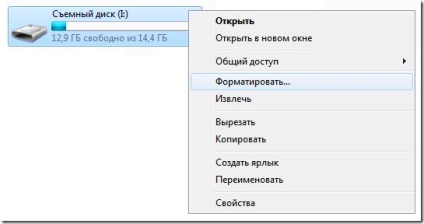
unde ar trebui să selectați: "Format".
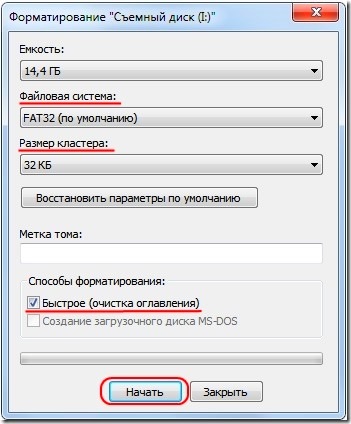
Apoi, selectați sistemul de fișiere și mărimea clusterului.
În ceea ce privește alegerea mărimii clusterului, în majoritatea cazurilor ar trebui să rămână cu ceea ce este oferit implicit.

- Etichetă volum
Cuvântul introdus va fi afișat în Windows lângă litera unității, în cazul nostru discul (I :). De exemplu, vom atribui eticheta de volum "Fleshka", obținem următoarele: "Fleshka (I :)"
Eticheta de volum poate fi omisă, apoi litera de unitate va citi "Disc amovibil" sau "Disk local". Eticheta de volum poate fi specificată și după formatare, este ușor: elementul "Rename" din meniul contextual al unității flash.
Dacă bifați "Fast", în loc să ștergeți întreaga tabelă, "solicitând" locația programului pentru fișiere, numai anteturile vor fi șterse. Acest lucru este acceptabil dacă doriți să economisiți timp.
- Descrierea sistemelor de fișiere
Lista sistemelor de fișiere disponibile depinde de sistemul de operare din versiunile mai vechi de Windows care sunt FAT16, FAT32, NTFS și exFAT.
În ce format de fișier să formatați o unitate flash, decideți pe baza caracteristicilor sistemelor de fișiere și a scopurilor specifice ale utilizării unității flash.
FAT16 - Tabela alocării fișierelor - tabelul de alocare a fișierelor. Principalul avantaj al FAT16 este că este compatibil cu dispozitive mai vechi și cu versiuni vechi ale sistemului de operare, ar trebui să fie selectat dacă unitatea flash USB este folosită cu o astfel de tehnică. Cu toate acestea, acest sistem de fișiere are o limită a dimensiunii volumului (și este, de asemenea, o limită a dimensiunii fișierului) de 2 GB. Aceasta înseamnă că o unitate flash mai mare va fi "tăiată" la 2 GB. În plus, acest sistem este depășit din punct de vedere moral și destul de lent.
exFAT - Extended FAT - "FAT extins este, de asemenea, un sistem de fișiere rapid și foarte progresiv, pentru care limitele de volum și dimensiunile fișierelor nu vor reprezenta o problemă pentru utilizatori pentru o perioadă lungă de timp. Cu toate acestea, datorită specificațiilor închise, este nepopulară cu dezvoltatorii de software și poate intra în conflict atât cu aplicații separate, cât și cu versiuni mai mici de Windows. Este, totuși, posibil să fie aleasă pentru unitățile flash de mare capacitate, care sunt utilizate numai cu unul sau două calculatoare.
FAT32 - Cea mai recentă versiune a sistemului de fișiere FAT și îmbunătățirea versiunii anterioare. Dezvoltarea logică a sistemului de fișiere anterior. De asemenea, devine depășită, însă prevalența, compatibilitatea cu cele mai moderne dispozitive și o "atitudine calmă" la extragerea unei unități flash fără o închidere sigură îi permite să-și mențină poziția.
NTFS - noul sistem de fișiere tehnologice - un sistem de fișiere de tehnologie nouă. Sistem de fișiere rapid și modern, care interacționează optim cu Windows. Principalul său dezavantaj este că nu caveat este întotdeauna imediat suprascrie fișierele de pe o unitate flash pentru a avea acces la mai puțin durabil suficient de memorie flash, stochează o parte a fișierului în buffer. Dacă nu scoateți unitatea flash USB într-un mod sigur, este posibil ca aceste fișiere să se piardă și eventual să se deterioreze controlorii unității flash. Dar, în caz contrar stabil NTFS FAT32, care nu fac obiectul defragmenta, și în virtutea arhitecturii sale, nu este la fel de vulnerabil la viruși (care, de altfel, recent, creatorii acestor virusuri au învățat să ocolească).
Ștergerea datelor la formatare
Aveți grijă, formatarea va distruge toate datele de pe unitate. Dacă aveți nevoie de informații de la distanță, puteți încerca să restaurați datele.
Formatarea cu utilitare
Cu ajutorul unor instrumente pe care o mare parte - a brand-ului, precum cel al lui Transcend, la „generalist“ ca Acronis - nu poți pur și simplu de blocare deteriorat în timpul formatării sectorul de memorie, dar, de asemenea, personaliza mai flexibil opțiunile de formatare. De exemplu, creați mai multe partiții în timpul formatării.
Cu toate acestea, sistemul de fișiere și mărimea clusterului rămân parametrii cheie și cei mai importanți pentru formatare.